Как выделить даты между двумя датами?
У вас есть даты в столбце, и вы хотите выделить все даты в пределах двух диапазонов дат.
Допустим, у вас есть дата начала 17 января 2025 г. и дата окончания 19 марта 2025 г., и в столбце дат вы хотите выделить все ячейки, в которых дата попадает между этими двумя датами.
Самый простой способ сделать это — использовать условное форматирование. Вы можете использовать формулу, основанную на функциях И и ДАТА. Просто создайте новое правило условного форматирования с помощью этой формулы. Давайте выполним следующие шаги.
Шаги по использованию CF для выделения дат между двумя датами
- Сначала выберите диапазон или столбец (A2:A20), в котором есть даты.
- Теперь перейдите на вкладку «Главная» ⇢ «Стили» ⇢ «Условное форматирование» ⇢ «Новое правило».
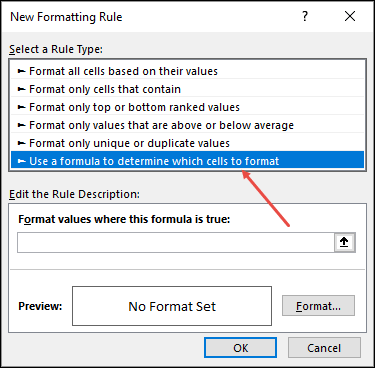
- Отсюда в окне «Новое правило» выберите «Использовать формулу, чтобы определить, какую ячейку форматировать».
- После этого в строке ввода формулы введите формулу ниже.
- Наконец, выберите цвет из параметра форматирования, чтобы применить его к ячейкам.
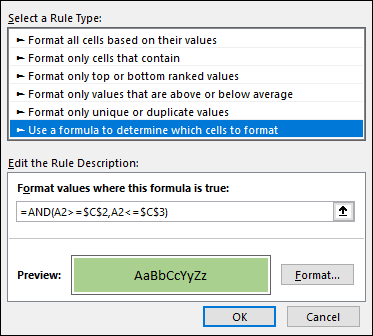
- В конце нажмите ОК.
Как только вы нажмете «ОК», все ячейки с датами в указанном вами диапазоне будут отформатированы с использованием указанного вами цвета.
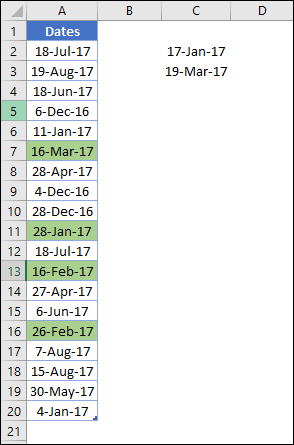
Как работает эта формула CF?
Функция И может принимать несколько условий и возвращает ИСТИНА, если все условия ИСТИНА, в противном случае — ЛОЖЬ.
Поэтому, когда вы используете эту формулу в условном форматировании, она проверяет дату в ячейке и возвращает TRUE, если эта дата находится в пределах диапазона дат. Если это значение TRUE, условное форматирование применяет цвет ко всем ячейкам с датами.